Fiks: Funksjonen forsøkt å bruke et navn som er reservert for bruk av en annen transaksjon
Mange brukere opplever en feil. Funksjonen forsøkte å bruke et navn som er reservert for bruk av en annen transaksjon der de ikke kan installere et program eller kjøre en bestemt tjeneste. Denne feilen kan oppstå i forskjellige tilfeller og for det meste backtracks av en grunn; antivirusprogrammet ditt.
Alle antivirusprogrammer overvåker datamaskinen din ved kjøring og kontrollerer kontinuerlig eventuelle uoverensstemmelser eller virus. Hvis du prøver å kjøre noe program / tjeneste, og antivirusprogrammet ikke godtar handlingen eller gjenkjenner det, vil det dukke opp feilen som diskuteres.
Så hva betyr dette feil faktisk? Antivirusprogramvaren kopierer gjerne navnet på programmet / tjenesten og starter en annen dummy-forekomst. Fordi dummy-forekomsten allerede kjører, kan programmet / tjenesten ikke kjøre på grunn av samme navn. Dette er en god strategi og fungerer i mange tilfeller for å redde deg fra skadelig programvare og virus.
Men hvis du installerer eller kjører en legitim applikasjon, virker dette ikke mer enn en irriterende feiltilstand, fordi du ikke klarer å utføre alt arbeidet ditt.
Løsning: Deaktiver Antivirus
For å få feilmeldingen til å gå bort, vil vi deaktivere antivirusprogrammet midlertidig og se om dette løser problemet ved hånden. Denne feilen ble hovedsakelig sett med Avast antivirus. Her vil vi deaktivere den midlertidig, slik at du kan slå den på igjen når du er ferdig. Hvis du har annen antivirusprogramvare, kan du sjekke vår artikkel om hvordan du deaktiverer ditt antivirusprogram. Vi har oppført hvordan du kan deaktivere programvaren ved å dekke så mange forskjellige som vi kan.
PRO TIPS: Hvis problemet er med datamaskinen eller en bærbar PC / notatbok, bør du prøve å bruke Reimage Plus-programvaren som kan skanne arkiver og erstatte skadede og manglende filer. Dette fungerer i de fleste tilfeller der problemet er oppstått på grunn av systemkorrupsjon. Du kan laste ned Reimage Plus ved å klikke herMerk: Husk å slå antivirusprogrammet på igjen når du er ferdig med å utføre alle oppgaver.
- Høyreklikk på Avast-ikonet som er tilstede på Windows-oppgaven, nederst til høyre på skjermen. Dette bør hente opp en rekke alternativer (hvis du ikke ser Avast-ikonet på oppgavelinjen, klikker du på den lille pilen. Det vil utvide alle de skjulte applikasjonene fra oppgavelinjen).
- Klikk på alternativet Avast skjermkontroll fra listen over tilgjengelige alternativer, og velg hvor lenge du vil deaktivere antivirusprogrammet. Vær oppmerksom på at antivirusprogrammet automatisk kommer tilbake automatisk etter den angitte varigheten.
- Et vindu vil dukke opp og be deg om å bekrefte dine handlinger. Trykk på Ja for å bekrefte. Avast blir nå deaktivert, og du kan fortsette å gjøre oppgaven din til stede.
PRO TIPS: Hvis problemet er med datamaskinen eller en bærbar PC / notatbok, bør du prøve å bruke Reimage Plus-programvaren som kan skanne arkiver og erstatte skadede og manglende filer. Dette fungerer i de fleste tilfeller der problemet er oppstått på grunn av systemkorrupsjon. Du kan laste ned Reimage Plus ved å klikke her
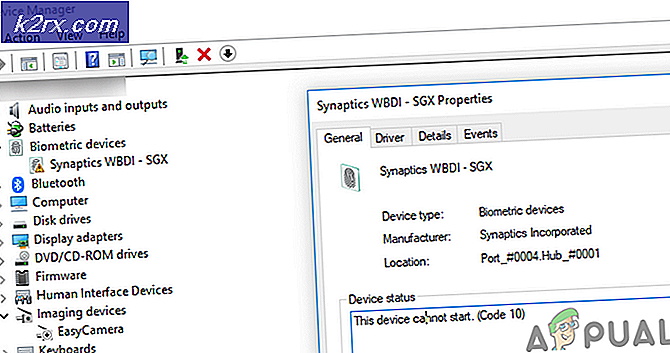


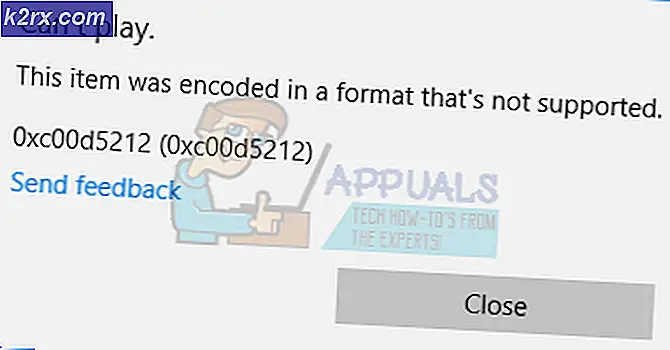
![[Fix] Feil 0x000001FA med Nvidia GeForce Now](http://k2rx.com/img/101569/fix-error-0x000001fa-with-nvidia-geforce-now-101569.jpg)


